Lorsque vous prenez une photo avec l’appareil photo du téléphone ou l’appareil photo numérique, l’appareil photo enregistre de nombreuses informations telles que la date de prise de vue, les informations GPS et le modèle d’appareil photo sur la photo. Bien que ces données n’apparaissent pas sur l’image lorsque vous l’ouvrez, vous pouvez accéder à ces informations personnelles en ouvrant les propriétés de l’image.
Une photo prise par un appareil photo comprend généralement le nom du fabricant de l’appareil photo, le modèle de l’appareil photo, la date de prise de vue, le fabricant de l’objectif, le modèle de l’objectif, le fabricant du flash, le modèle du flash, le nombre de séries de caméras, les informations GPS (latitude, longitude et altitude), la résolution de la photo et la profondeur de bits.
En plus des informations ci-dessus, il peut également inclure la vitesse ISO, le f-stop, la polarisation d’exposition, la distance focale, l’ouverture, la luminosité et d’autres paramètres utilisés pour capturer la photo.
Par exemple, comme vous pouvez le voir dans l’image ci-dessous, la photo prise sur mon iPhone montre la version iOS, le modèle de l’iPhone, l’emplacement GPS, les paramètres de l’appareil photo, etc.
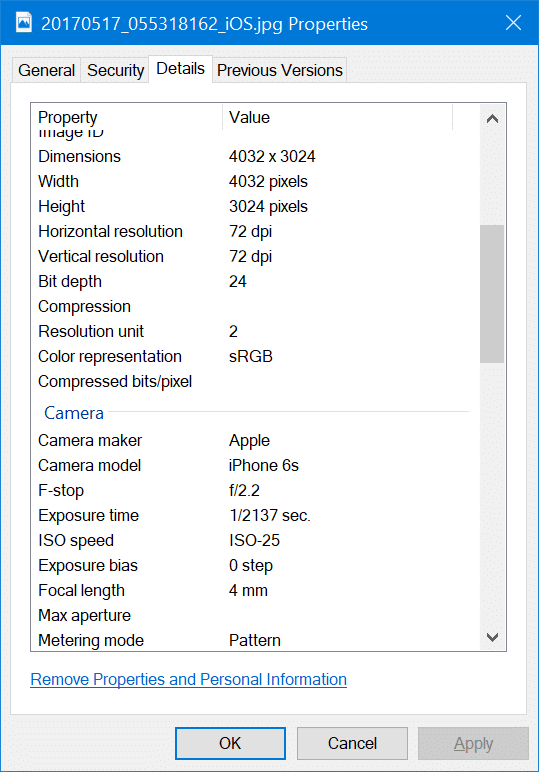
Ces informations personnelles sont très utiles, en particulier lorsque vous souhaitez connaître l’emplacement exact, les paramètres de l’appareil photo et de l’appareil photo utilisés pour prendre la photo.
Bien que ces informations personnelles soient utiles, vous souhaiterez peut-être supprimer des informations personnelles avant de partager vos photos avec d’autres personnes sur les réseaux sociaux. L’autre avantage est qu’en supprimant les propriétés d’image et les informations personnelles, la taille du fichier image peut être réduite, bien que négligeable.
Heureusement, la suppression des propriétés d’image et des informations personnelles des images peut être effectuée facilement dans Windows 10 et les versions antérieures.
Dans ce guide, nous verrons comment supprimer les propriétés d’image et les informations personnelles des images dans Windows 10.
IMPORTANT: L’outil de suppression de données personnelles dans Windows 10 n’est pas très puissant comme les outils tiers. Il peut supprimer la plupart des données personnelles des images, mais pas toutes.
Étape 1: Clic-droit sur le fichier image à partir duquel vous souhaitez supprimer les informations personnelles et les propriétés de l’image. Cliquez sur Propriété option.
REMARQUE: SI vous souhaitez supprimer des informations personnelles de plusieurs images, sélectionnez toutes les images, cliquez dessus avec le bouton droit de la souris, puis cliquez sur l’option Propriétés.
Étape 2: Passer au Détails pour afficher toutes les propriétés de l’image et les informations personnelles enregistrées dans l’image.
Étape 3: Cliquez sur Supprimer la propriété et les informations personnelles connexion. Cette action ouvrira une autre petite boîte de dialogue.
Étape 4: Comme vous pouvez le voir, vous aurez deux options ici:
# Faire une copie avec toutes les propriétés possibles supprimées
# Supprimez les propriétés suivantes de ce fichier
Étape 5: Pour supprimer des informations personnelles et d’autres données, vous pouvez utiliser l’une de ces options.
La première option (Faire une copie de avec toutes les propriétés possibles supprimées) est utile si vous souhaitez créer rapidement une copie de l’image sans informations personnelles tout en conservant l’image d’origine. La nouvelle image sans informations personnelles sera enregistrée à l’emplacement de l’image d’origine avec le même nom (ajoutez «Copie» à la fin).
Pour sélectionner Supprimez les propriétés suivantes de ce fichier cliquez sur Sélectionner tout pour sélectionner toutes les informations, puis cliquez sur le bouton OK pour supprimer toutes les informations. Cette option supprimera les données de l’image d’origine et n’en créera pas de copie, contrairement à la première option.
Si vous souhaitez supprimer uniquement les propriétés sélectionnées et les informations personnelles, cochez la case en regard des informations que vous souhaitez supprimer, puis cliquez sur OK.
Enfin, si vous ne souhaitez pas que l’appareil photo de votre téléphone ou l’appareil photo numérique enregistre les propriétés de l’image et les informations personnelles dans les images capturées, vérifiez les paramètres de votre appareil photo s’il existe une option permettant d’empêcher l’enregistrement des informations personnelles dans les images.